ASP.NET Core2.0发布有一阵子了,这是.NET 开源跨平台的一个重大里程碑, 也意味着比1.0版本要更加成熟。目前.net core具有开源、跨平台、灵活部署、模块化架构等等特性,吸引着一大批开发者。笔者也开始加入拥抱.net core大军,那就搭建一个个人网站吧!
首先申明的是,这应该是一个长期的项目,我会不定期的更新,持续集成,慢慢的把想要的新功能叠加到网站上。这也是积累的过程,我希望通过文章分享给博友们,也欢迎你们关注我,与我一同讨论,共同进步!
话不多说,咱们开始~
部署环境
服务器环境
- 操作系统:Windows Server 2008 R2
- 数据库:SQL Server 2012
开发环境
- VS 2017
这里为了搭建公网可以访问的网站,服务器我用的是XX云服务器(自带Server 2008系统,提供公网IP)。当然大家只是想练练手不想花钱,也没关系,本地运行调试也好,有些远程配置内容可以直接跳过。
有了服务器,我们还需要搭建数据库。这里我选的是SQL Server 2012 Express版(带数据库管理工具,大概700M),对应中小型应用就够了。主要因为云服务器CPU、内存、磁盘是在太珍贵了,尽量够用就好,不用最新或功能最全的版本。
SQL Server安装与配置
运行SQL Server 安装包,按照提示一步步安装即可,默认安装是包含客户单SDK和管理工具,安装完毕后,SQL Server会自动生成一个数据库实例;打开菜单中SQL Server Management Studio,连接数据库实例,可以看到能正常访问数据库。当然,这样访问本地的数据库没问题,但是我们需要外网远程访问数据库,所以需要做些配置:
第1步,我们选中数据库实例,右键-->属性-->选中 安全性
因为远程访问就不能仅仅通过Windows身份验证了,这里我们选中SQL Server和Windows身份验证模式;
第2步,选中 连接,确认“允许远程连接到此服务器”选中;
第3步,数据库实例-->安全性-->登录名-->sa右键属性
将超级管理员sa密码设置一下,并将sa用户启用;








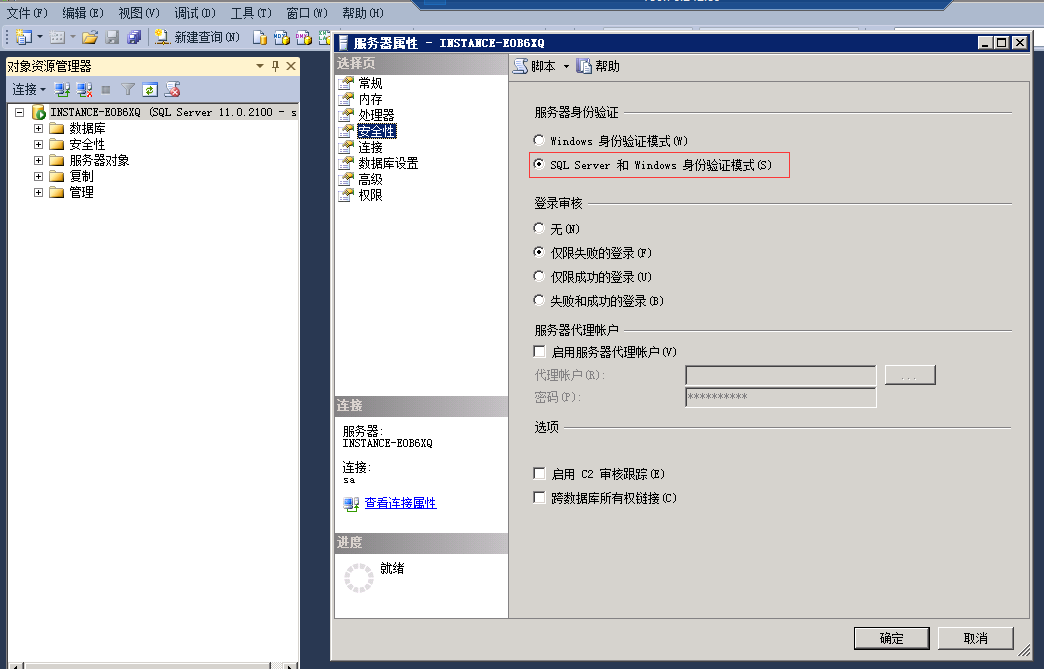
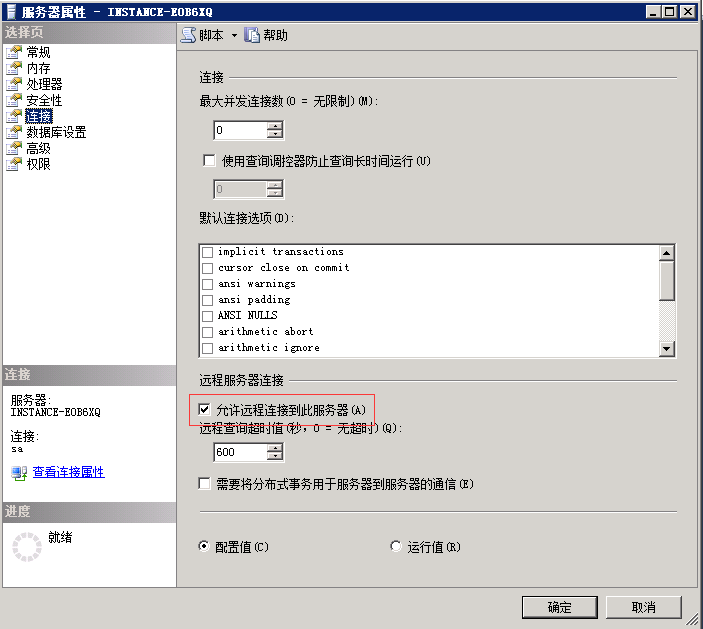
 最低0.47元/天 解锁文章
最低0.47元/天 解锁文章















 7928
7928











 被折叠的 条评论
为什么被折叠?
被折叠的 条评论
为什么被折叠?








